
Κρυπτογραφείτε τα δεδομένα στο smartphone σας; Εάν όχι, κινδυνεύετε να το χάσετε τη στιγμή που το τηλέφωνο σας κλαπεί. Κρυπτογράφηση των δεδομένων σας Δεν είναι μόνο για τους παρανοϊκούς: 4 λόγοι για να κρυπτογραφήσετε την ψηφιακή ζωή σας όχι μόνο για τους παρανοϊκούς: 4 λόγοι για να κρυπτογραφήσετε την ψηφιακή σας ζωή Η κρυπτογράφηση δεν είναι μόνο για τους παρανοϊκούς θεωρητικούς συνωμοσίας, ούτε είναι μόνο για tech geeks. Η κρυπτογράφηση είναι κάτι που κάθε χρήστης του υπολογιστή μπορεί να επωφεληθεί. Οι ιστοσελίδες Tech γράφουν για το πώς μπορείτε να κρυπτογραφήσετε την ψηφιακή σας ζωή, αλλά ... Διαβάστε περισσότερα είναι (στις περισσότερες περιπτώσεις) τόσο απλά που δεν ενοχλεί είναι περισσότερο ή λιγότερο μια ανοικτή πρόσκληση για κλέφτες και απατεώνες να κλέψουν τα δεδομένα σας και να επωφεληθούν από αυτό.
Το μόνο που χρειάζεστε είναι το σωστό λογισμικό, το οποίο παρέχεται συνήθως στο λειτουργικό σύστημα ή στον κατασκευαστή της συσκευής.
Εξασφάλιση του Smartphone σας: Είναι απλό, οπότε το κάνετε!
Με την απειλή της κλοπής smartphone τόσο μεγάλη και με τόσες ευκαιρίες για τους κλέφτες να σας απαλλάξουν από το φορητό σας κατάστημα ηλεκτρονικών μηνυμάτων, φωτογραφιών, δεδομένων αναζήτησης, συνδέσεων λογαριασμού και άλλων προσωπικών πληροφοριών, είναι επιτακτική η εφαρμογή κλειδαριάς στο ακουστικό σας .
Αυτός μπορεί να είναι ένας σύντομος κωδικός PIN, ένα σχήμα που μετακινείτε στην οθόνη για να ξεκλειδώσετε ή ακόμα και μια φωτογραφία του προσώπου σας, αν χρησιμοποιείτε αναγνώριση προσώπου για να ξεκλειδώσετε τη συσκευή. Αλλά πώς το ρυθμίζετε;
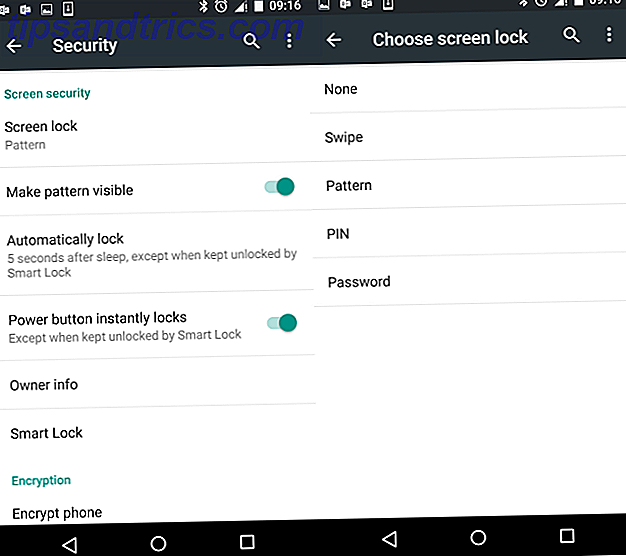
Στο Android, ανοίξτε τις Ρυθμίσεις> Ασφάλεια> Ασφάλεια οθόνης . Εδώ, αγγίξτε το κλείδωμα οθόνης όπου μπορείτε να επιλέξετε μεταξύ μεθόδων πρόσβασης με σάρωση, μοτίβο, PIN και κωδικού πρόσβασης. Ρυθμίστε ό, τι σας εξυπηρετεί καλύτερα για να ξεκλειδώσετε το τηλέφωνό σας.
Εάν χρησιμοποιείτε το Windows Phone, μεταβείτε στις Ρυθμίσεις> Κλείδωμα οθόνης> Κωδικός πρόσβασης και ενεργοποιήστε το στην Ενεργοποίηση . Θα σας ζητηθεί να ορίσετε έναν νέο κωδικό πρόσβασης, ο οποίος πρέπει να είναι αριθμητικός, αλλά μπορεί να είναι περισσότερος από τέσσερα ψηφία.

Οι χρήστες IPhone και iPad θα πρέπει να ανοίξουν τις Ρυθμίσεις> Κωδικός πρόσβασης και να ενεργοποιήσετε την ενεργοποίηση του κωδικού πρόσβασης . Στη συνέχεια, μπορείτε να χρησιμοποιήσετε τις νέες επιλογές για να ορίσετε ένα μακρύ ή μικρό κωδικό πρόσβασης (χρησιμοποιήστε το διακόπτη Simple Passcode για να το αλλάξετε). Με τη ρύθμιση του κωδικού πρόσβασης, θα χρειαστείτε κάθε φορά που κάνετε επανεκκίνηση ή ξυπνάτε το iPhone σας.
Χρησιμοποιώντας ένα BlackBerry; Ας συμφωνήσουμε ότι υποτιμούνται, Ζώντας με ένα BlackBerry: Lame Duck ή πραγματική εναλλακτική λύση Android; Ζώντας με ένα BlackBerry: Lame Duck ή γνήσιο εναλλακτικό Android; Το νέο BlackBerry Z10 είναι σίγουρα εντυπωσιακό - αλλά πώς συγκρίνεται με τη χρήση ενός νέου Android ή Windows Phone; Αποφάσισα να μάθω. Διαβάστε περισσότερα και αφήστε το σε αυτό. Για να ορίσετε έναν κωδικό πρόσβασης, ανοίξτε τις Ρυθμίσεις> Ασφάλεια και ιδιωτικό απόρρητο> Κωδικός πρόσβασης συσκευής και ορίστε το διακόπτη σε Ενεργοποίηση και, στη συνέχεια, ορίστε έναν κωδικό πρόσβασης όταν σας ζητηθεί
Οι σύγχρονες συσκευές BlackBerry έχουν επίσης ένα ξεχωριστό χώρο χρήστη, γνωστό ως "χώρος εργασίας". Αυτό είναι ουσιαστικά ένα δευτερεύον προφίλ που έχει τα δικά του δεδομένα και αυτό μπορεί να ρυθμιστεί μετακινώντας προς τα κάτω από την κορυφή της οθόνης και επιλέγοντας Ισορροπία> Αλλαγή κωδικού πρόσβασης . Σημειώστε ότι ξεχνώντας τον κωδικό σας χώρου εργασίας θα έχει ως αποτέλεσμα ο χώρος εργασίας και τα δεδομένα να διαγραφούν μετά από τόσες αποτυχημένες προσπάθειες και αυτός ο κωδικός πρόσβασης δεν μπορεί να επαναφερθεί ή να ανακτηθεί. Ενδέχεται να είναι πιο ασφαλές να χρησιμοποιήσετε τη ρύθμιση του κωδικού πρόσβασης χώρου εργασίας ως κωδικό πρόσβασης της συσκευής σας με το στοιχείο Χρήση ως κωδικός πρόσβασης της συσκευής μου να είναι ενεργοποιημένο.
(Εάν το BlackBerry σας είναι συνδεδεμένο με εταιρικό λογαριασμό ηλεκτρονικού ταχυδρομείου, η ασφάλεια θα πρέπει να έχει ήδη τεθεί σε ισχύ, οπότε απευθυνθείτε στο τμήμα πληροφορικής του οργανισμού σας).
Κλείστε την κάρτα SIM σας για ακόμα μεγαλύτερη ασφάλεια Smartphone
Προειδοποίηση: Μην ενεργοποιείτε την κλειδαριά της κάρτας SIM χωρίς να γνωρίζετε πρώτα τον αριθμό PIN που παρέχεται από το δίκτυο!
Τα PIN και τα πατημασιά είναι μόνο ένας τρόπος προστασίας του τηλεφώνου σας. Μπορείτε να εισαγάγετε ένα πρόσθετο επίπεδο ασφάλειας κλείνοντας την κάρτα SIM σας Γιατί χρειάζονται κινητά τηλέφωνα καρτών SIM; Γιατί τα κινητά τηλέφωνα χρειάζονται κάρτα SIM; Δεν έχουμε έρθει αρκετά μακριά με την τεχνολογία ότι κάτι τέτοιο όπως κάρτες SIM δεν πρέπει να έχει σημασία πια; Τι είναι η κάρτα SIM και γιατί είναι τόσο σημαντική; Διαβάστε περισσότερα, τα οποία μπορούν να αποτρέψουν την ανεπίτρεπτη πρόσβαση σε τηλεφωνικές κλήσεις. Αυτό δεν θα κλειδώσει το υπόλοιπο του τηλεφώνου, έτσι μπορεί να είναι χρήσιμο αν αφήνετε ένα μικρό άτομο να χρησιμοποιεί το smartphone σας για να παίξει παιχνίδια.
Οι χρήστες Android θα πρέπει να μεταβούν στις Ρυθμίσεις> Ασφάλεια> Κλείδωμα κάρτας SIM και να πατήσετε Ρύθμιση κλειδώματος κάρτας SIM . Στην επόμενη οθόνη, ενεργοποιήστε την Κλείδωμα κάρτας SIM στην επιλογή Ενεργοποίηση . Αυτό θα επιτρέψει την κλειδαριά της κάρτας SIM, αλλά θα χρειαστεί να εισαγάγετε τον υπάρχοντα κωδικό της κάρτας SIM για να ενεργοποιήσετε ή να αλλάξετε τον κωδικό.
Εάν χρησιμοποιείτε iOS, μεταβείτε στην επιλογή Ρυθμίσεις> Τηλέφωνο> PIN SIM (ή Ρυθμίσεις> Στοιχεία κυψέλης> PIN SIM στο iPad) και εισάγετε το υπάρχον PIN PIN που παρέχεται από το δίκτυο για επιβεβαίωση. Στη συνέχεια, η συσκευή σας θα διαθέτει ένα PIN ξεκλειδώματος οθόνης και ένα PIN SIM.
Στο Windows Phone, μπορεί να οριστεί κλείδωμα SIM στις Ρυθμίσεις> Εφαρμογές> Τηλέφωνο, όπου θα πρέπει να ενεργοποιήσετε την ασφάλεια SIM . Όταν σας ζητηθεί να εισαγάγετε τον κωδικό PIN, ακολουθήστε τις οδηγίες του παροχέα δικτύου. Τώρα θα έχετε δύο κωδικούς PIN στο τηλέφωνό σας, έναν για να ξεκλειδώσετε την οθόνη και ένα δευτερόλεπτο για να ξεκλειδώσετε τον κωδικό PIN - μην τα συγχέετε!

Για το BlackBerry, σύρετε προς τα κάτω και ανοίξτε τις Ρυθμίσεις> Ασφάλεια και ιδιωτικό απόρρητο> Κάρτα SIM και ρυθμίστε το διακόπτη Κλείδωμα PIN Κάρτας SIM στην Ενεργοποίηση . Ενδέχεται να παρατηρήσετε ότι έχετε δύο κωδικούς PIN κάρτας SIM. Το πρώτο είναι να προστατεύσει την κάρτα SIM, ενώ το δεύτερο ελέγχει την πρόσβαση στις λειτουργίες κλήσης. Και οι δύο μπορούν να ενεργοποιηθούν αν είναι απαραίτητο, αν και αυτό μπορεί να αποδειχθεί υπερβολικά μεγάλη ασφάλεια. (Παρεμπιπτόντως, ξέρατε ότι είναι σχετικά εύκολο να μεταναστεύσετε από το BlackBerry σε Android Πώς να αλλάξετε από το BlackBerry σε Android Πώς να αλλάξετε από το BlackBerry σε Android Πραγματοποιώντας τη μετάβαση από το BlackBerry σε Android;
Κρυπτογράφηση του τηλεφώνου σας Android, iPhone ή Windows
Αυτές οι δύο κλειδαριές είναι χρήσιμες, αλλά για τη βέλτιστη ασφάλεια της συσκευής, θα πρέπει να εισαγάγετε την κρυπτογράφηση, την ασφαλέστερη μέθοδο Πώς λειτουργεί η κρυπτογράφηση και είναι πραγματικά ασφαλής; Πώς λειτουργεί η κρυπτογράφηση και είναι πραγματικά ασφαλής; Διαβάστε περισσότερα σχετικά με την προστασία των δεδομένων στη συσκευή σας. Εξάλλου, ακόμα κι αν ένας κλέφτης δεν είναι σε θέση να μαντέψει έναν τετραψήφιο κωδικό PIN ή να ακολουθήσει το μοτίβο που αφήνει ο λιπαρός αντίχειρας στην οθόνη του τηλεφώνου, αυτός ή αυτή θα εξακολουθεί να είναι σε θέση να συλλέξει ένα ωραίο κομμάτι προσωπικών πληροφοριών συνδέοντας ένα καλώδιο USB σε ένα smartphone Android και διαβάζοντας την αποθήκευση μέσω υπολογιστή.
Η κρυπτογράφηση του τηλεφώνου σας, ωστόσο, θα αποτρέψει οποιονδήποτε χωρίς το PIN σας να έχει πρόσβαση σε οποιοδήποτε από τα δεδομένα που είναι αποθηκευμένα σε αυτό. Δεν υπάρχει πραγματικά λόγος να μην το κάνετε αυτό.
Κρυπτογράφηση δεδομένων στο Android
Η κρυπτογράφηση δεδομένων στο Android διαχωρίζεται από την οθόνη ρύθμισης του κύριου κωδικού πρόσβασης, αλλά μόλις ενεργοποιηθεί συνδέεται με τον κωδικό πρόσβασης. Λάβετε υπόψη ότι μετά την εφαρμογή της κρυπτογράφησης, εάν ξεχάσετε τον κωδικό PIN, τα δεδομένα σας θα παραμείνουν απρόσιτα. Μόνο το PIN σας μπορεί να αποκρυπτογραφήσει τα δεδομένα σας.

Για να κρυπτογραφήσετε τη συσκευή σας Android, πρέπει να έχετε ήδη ρυθμίσει τον κωδικό PIN ως ανωτέρω. Θα χρειαστεί επίσης να συνδέσετε το τηλέφωνό σας στο φορτιστή, καθώς η διαδικασία κρυπτογράφησης είναι εντατική σε μπαταρία. Μεταβείτε στις Ρυθμίσεις> Ασφάλεια> Κρυπτογράφηση> Κρυπτογράφηση τηλεφώνου . Διαβάστε την προειδοποίηση / εξήγηση και βεβαιωθείτε ότι είστε ικανοποιημένοι με τις συνέπειες της κρυπτογράφησης. Μόλις είστε ικανοποιημένοι, πατήστε ENCRYPT PHONE και μετά πηγαίνετε και κάντε κάτι άλλο. Κατά τη διάρκεια της διαδικασίας κρυπτογράφησης, το τηλέφωνο θα είναι αφιερωμένο σε αυτή την εργασία, έτσι δεν θα μπορείτε να πραγματοποιείτε κλήσεις, να εκτελείτε εφαρμογές, να ελέγχετε το ηλεκτρονικό ταχυδρομείο κ.λπ.
Αφού ολοκληρωθεί η κρυπτογράφηση, το τηλέφωνό σας πρέπει να λειτουργεί κανονικά. Αυτό, ωστόσο, εξαρτάται από το εάν το ακουστικό σας διαθέτει έναν αποκλειστικό επεξεργαστή για την αντιμετώπιση της κρυπτογράφησης / αποκρυπτογράφησης ή αν βασίζεται στον κύριο επεξεργαστή. Αν το τελευταίο, τότε τα πράγματα θα είναι λίγο αργά με την ενεργοποίηση της κρυπτογράφησης. Ευτυχώς, στις περισσότερες περιπτώσεις, εάν η κρυπτογράφηση κάνει το τηλέφωνό σας να λειτουργεί σαν τετράγωνο τροχό, μπορείτε να επιστρέψετε στις Ρυθμίσεις> Ασφάλεια> Κρυπτογράφηση> Κρυπτογράφηση τηλεφώνου και να απενεργοποιήσετε την κρυπτογράφηση. Δεν θα το συνιστούσαμε στις περισσότερες περιπτώσεις, ωστόσο.
Κρυπτογράφηση δεδομένων στο iOS
Τα πράγματα είναι λίγο πιο απλά με το iOS. Μόλις ορίσετε έναν κωδικό πρόσβασης / PIN για τη συσκευή σας (δείτε παραπάνω), τα δεδομένα σε ένα iPhone ή στο iPad είναι κρυπτογραφημένα.
Κρυπτογράφηση του Windows Phone 8.x
Εκτός εάν το Windows Phone σας διαχειρίζεται ο οργανισμός σας, δεν μπορεί να κρυπτογραφηθεί. Αυτό μπορεί να επιτευχθεί μόνο μέσω διακομιστή Microsoft Exchange. Οι συμβουλές της Microsoft για χρήστες που επιθυμούν να κρυπτογραφήσουν τις συσκευές τους είναι να χρησιμοποιήσουν το πρότυπο PIN, το οποίο πρέπει να εισαχθεί ώστε να διαβάζεται η συσκευή μέσω σύνδεσης USB σε υπολογιστή. Δίνουν επίσης οδηγίες στους χρήστες να ενεργοποιήσουν την επιλογή του τηλεφώνου μου Πώς να βρείτε το χαμένο ή κλεμμένο τηλέφωνο των Windows Πώς να βρείτε το χαμένο ή κλεμμένο τηλέφωνο με Windows Ενεργοποιήσατε το Find My Phone ακόμα; Μια μέρα, αυτή η εγγενής λειτουργία Windows Phone μπορεί να σας επανασυνδέσει με τη συσκευή σας. Καλύτερα ελέγξτε αν είναι ενεργοποιημένη πριν είναι πολύ αργά! Διαβάστε περισσότερα, παρά την αναξιόπιστη λειτουργία αυτού του συστήματος.
Ευτυχώς, υπάρχει ένας τρόπος κρυπτογράφησης των συσκευών Windows Phone, αλλά σημαίνει αναμονή για την ενημέρωση των Windows Mobile 10 Πόσο Windows Phone είναι στα Windows 10; Πόσο Windows Phone είναι στα Windows 10; Τα Windows 10 δεν είναι αυτό το μυθιστόρημα. Περιέχει πολλά Windows 8 και πολλές λειτουργίες που πρωτοπορούν με επιτυχία στο Windows Phone. Τώρα όλοι τους απολαμβάνουμε. Μάθετε ποια ... Διαβάστε περισσότερα, όπου η λειτουργία εντοπίστηκε στην προεπισκόπηση χτίστηκε νωρίτερα το 2015.
Κρυπτογράφηση του BlackBerry σας
Η ενεργοποίηση της κρυπτογράφησης σε μια συσκευή BlackBerry είναι εξίσου απλή με άλλες πλατφόρμες. Σύρετε προς τα κάτω και πατήστε Ρυθμίσεις> Ασφάλεια> Κρυπτογράφηση, στη συνέχεια ενεργοποιήστε την Ενεργοποίηση συσκευής ή / και Κρυπτογράφηση κάρτας πολυμέσων .
Θυμηθείτε ότι τα κρυπτογραφημένα δεδομένα θα είναι απροσπέλαστα αν ξεχάσετε τον κωδικό πρόσβασης της συσκευής σας.
Άλλες μέθοδοι για την εξασφάλιση του Smartphone σας
Η κρυπτογράφηση, οι κλειδαριές οθόνης και τα PIN της κάρτας SIM δεν είναι ο μόνος τρόπος για να ασφαλίσετε το smartphone σας. Θα πρέπει να χρησιμοποιείτε ένα εργαλείο εντοπισμού απομακρυσμένης συσκευής όπως το Prey Use Prey και να μην χάσετε ποτέ τον φορητό υπολογιστή σας ή το τηλέφωνο ξανά [Cross-Platform] Χρησιμοποιήστε το Prey & Μη χάσετε ποτέ τον φορητό υπολογιστή σας ή το τηλέφωνο ξανά [Cross-Platform] Εδώ είναι το θέμα των κινητών και φορητών συσκευών: αφού δεν είναι δεμένα σε τίποτα, είναι σχεδόν εύκολο να τα χάσεις ή, χειρότερα, να τα κλέψεις από δεξιά κάτω από τη μύτη σου. Θέλω να πω, αν ... Διαβάστε περισσότερα, για παράδειγμα, αλλά υπάρχουν και άλλες διαθέσιμες μέθοδοι. Ίσως γνωρίζετε ένα ή δύο; Μοιραστείτε τις γνώσεις σας στα σχόλια.


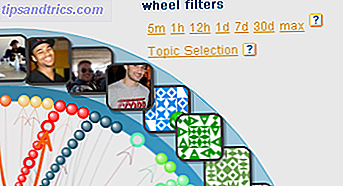
![Πιστεύετε όλα όσα διαβάζετε στο διαδίκτυο; [Μας είπατε]](https://www.tipsandtrics.com/img/internet/738/do-you-believe-everything-you-read-web.png)